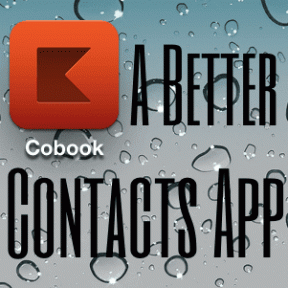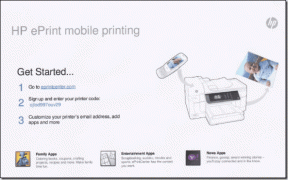Kako izbrisati Chrome kolačiće i predmemoriju samo za jedno mjesto
Miscelanea / / November 29, 2021
Za neispravne web stranice u Google Chromeu, brisanje predmemorije preglednika i kolačića obično djeluje kao šarm. Može pomoći popraviti elemente web-mjesta koji ne reagiraju, čudne anomalije, pa čak preglednik se ruši većinu vremena. Ali trebate li izbrisati sav predmemorirani web-sadržaj i posvuda proći kroz gnjavažu s prijavom? Pa, uklanjanje svih tih podataka samo za jedno mjesto koje se loše ponaša zvuči kao pretjerana reakcija.

Ako je problem ograničen na bilo koju pojedinačnu stranicu, jednostavno brisanje predmemorije i kolačića povezanih sa samom web-mjesto bi trebalo biti dovoljno. Srećom, Chrome nudi nekoliko načina da vam to pomogne.
Prva metoda je prilično jednostavna i pomaže vam da odmah izbrišete kolačiće i predmemoriju bilo koje web stranice. Druga metoda traje malo dugo, ali ima svoje primjene, kao što su slučajevi u kojima morate obrisati predmemorirane podatke na grupi povezanih web-mjesta.
Također na Guiding Tech
Očistite Chrome kolačiće i predmemoriju samo za jedno mjesto
Chrome vam omogućuje brzo brisanje predmemorije i kolačića za jednu web stranicu. Zatim možete učitati najnoviju instancu web-mjesta i (nadajmo se) riješiti sve probleme na koje ste naišli. Ako ste prijavljeni na stranicu, morat ćete se ponovno prijaviti nakon brisanja podataka iz predmemorije.
Međutim, ova metoda neće obrisati podatke iz predmemorije povezane stranice ili poddomene. Na primjer, brisanjem predmemorije i kolačića na Gmailu (mail.google.com) neće se izbrisati podaci u Google fotografijama (photos.google.com). Ako želite izbrisati podatke na svim poddomenama, prijeđite na sljedeću metodu.
Korak 1: Učitajte web-mjesto u Google Chrome, a zatim kliknite simbol u obliku lokota u lijevom kutu adresne trake.
Bilješka: Ako web-mjesto nema sigurnu vezu s vašim web-preglednikom, vidjet ćete oznaku "Nije sigurno" umjesto ikone u obliku lokota - umjesto toga kliknite je.

Korak 2: Na kontekstnom izborniku koji se pojavi kliknite Postavke web-mjesta.

3. korak: Chrome će učitati novu karticu s popisom podataka o upotrebi i dopuštenjima vezanih uz web lokaciju. Kliknite gumb s oznakom Očisti podatke u odjeljku Upotreba.

4. korak: Kliknite Obriši podatke na skočnom prozoru za potvrdu. Chrome će odmah izbrisati predmemoriju i kolačiće za web-mjesto.

Osvježite web stranicu. Chrome će početi učitavati svježe podatke web-lokacije i kolačiće.
Bilješka: Ako ste izbrisali predmemoriju i kolačiće web-mjesta poddomena, ali niste riješili nikakve probleme, možda ćete htjeti izbrisati podatke na drugim povezanim poddomenama.
Također na Guiding Tech
Alternativni način: Obrišite Chrome kolačiće i predmemoriju samo za jedno mjesto
Ako ne možete koristiti gornju metodu (web-lokacija uzrokuje pad Chromea tijekom učitavanja, na primjer), možete umjesto toga zaronite u postavke Chromea, ručno pronađite web-mjesto, a zatim izbrišite njegovu predmemoriju i kolačići. Također možete koristiti ovu metodu za brisanje predmemoriranih podataka poddomene ili grupe poddomena.
Počnite s tipkanjem chrome://settings/content/all u adresnu traku Chromea. Pritisnite Enter za učitavanje popisa svih predmemoriranih web-mjesta—ako web-mjesto sadrži više poddomena, možete im pristupiti proširivanjem glavne (korijenske) domene.

Savjet: Otvorite izbornik Chromea, kliknite Postavke > Privatnost i sigurnost > Postavke web-mjesta > 'Prikaz dopuštenja i podataka pohranjenih na svim web-lokacijama' da biste došli na isti zaslon, kao što je prikazano gore.
Brisanje kolačića i predmemorije na web-mjestu ili poddomeni
Možete brzo brisati kolačiće i predmemoriju jedne web stranice pomoću koraka u nastavku.
Korak 1: Pronađite web mjesto i kliknite na njega. Ako želite izbrisati kolačiće i predmemoriju web-mjesta poddomene (na primjer, mail.google.com), prvo proširite popis za korijensku domenu web-mjesta (google.com), a zatim odaberite poddomenu.

Savjet: Koristite traku za pretraživanje u gornjem desnom kutu zaslona za filtriranje web-mjesta prema nazivu domene.
Korak 2: Kliknite gumb s oznakom Očisti podatke.

3. korak: Ponovno kliknite Očisti podatke u okviru za potvrdu.

Chrome će izbrisati podatke vezane uz odabranu web-lokaciju.
Brisanje predmemoriranih podataka u grupi poddomena
Ponekad morate izbrisati predmemorirane podatke na više povezanih web-lokacija poddomena u Chromeu da biste riješili probleme. Umjesto da ručno izbrišete predmemoriju i kolačiće za svaku poddomenu, možete izbrisati sve podatke pomoću sljedećih koraka.
Korak 1: Kliknite ikonu s tri točke pored glavne domene.

Korak 2: Kliknite Obriši podatke.

3. korak: Ponovno kliknite Clear Data za potvrdu.

To bi trebalo izbrisati sve podatke iz predmemorije koji pripadaju glavnoj domeni i poddomenama.
Također na Guiding Tech
Kolačići... Svježe isporučeno
Brisanje kolačića i predmemorije za jednu web stranicu, poddomenu ili grupu povezanih web-mjesta može brzo riješiti izolirane probleme. Budući da to nije željeno rješenje, možda ćete morati razmisliti o brisanju cijele predmemorije Google Chromea u slučajevima stalnih problema. Nadalje, proširenja preglednika također mogu izazvati pustoš, tako da je to još jedna stvar koju treba uzeti u obzir prilikom rješavanja problema s web stranicama.
sljedeće: Evo najboljih načina za brisanje problematičnih proširenja iz preglednika Google Chrome.